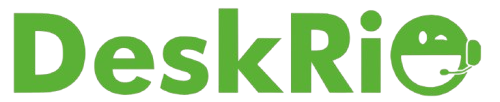Precisa acompanhar melhor os dados dos seus atendimentos ou fazer uma gestão mais completa dos seus contatos?
A exportação de relatórios é um recurso essencial, e muito fácil de usar!
Neste post, vamos te mostrar o passo a passo para exportar relatórios de tickets e contatos diretamente da plataforma, com praticidade e em poucos cliques.
Relatório de tickets
Para exportar relatório de tickets, primeiro é preciso acessar a “página de relatórios”.
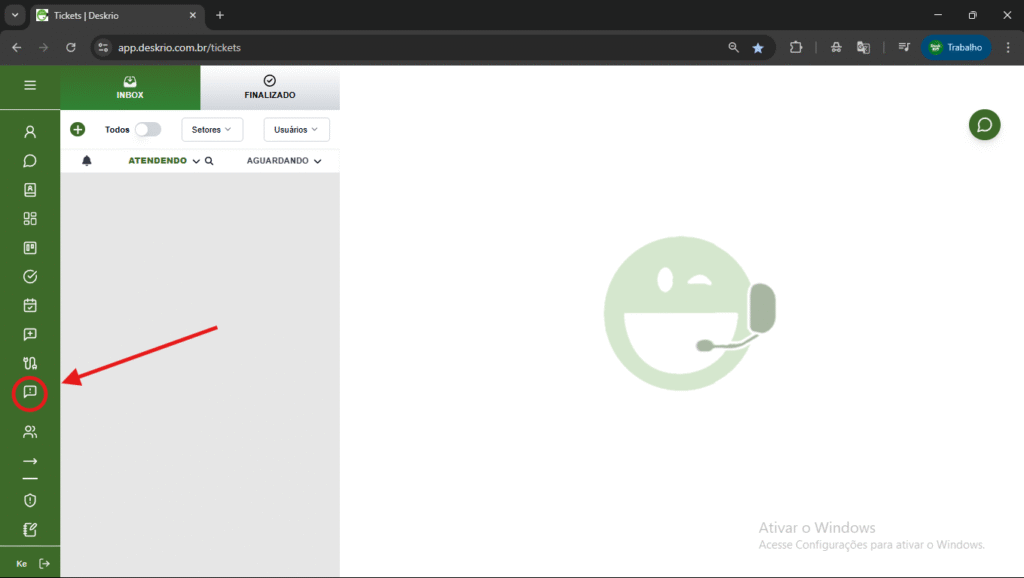
Após acessar a página de relatórios, é possível observar alguns filtros, onde será necessário preencher os campos de data de criação inicial e data de criação final (Lembrando que deve se preencher com um período de no máximo um mês).
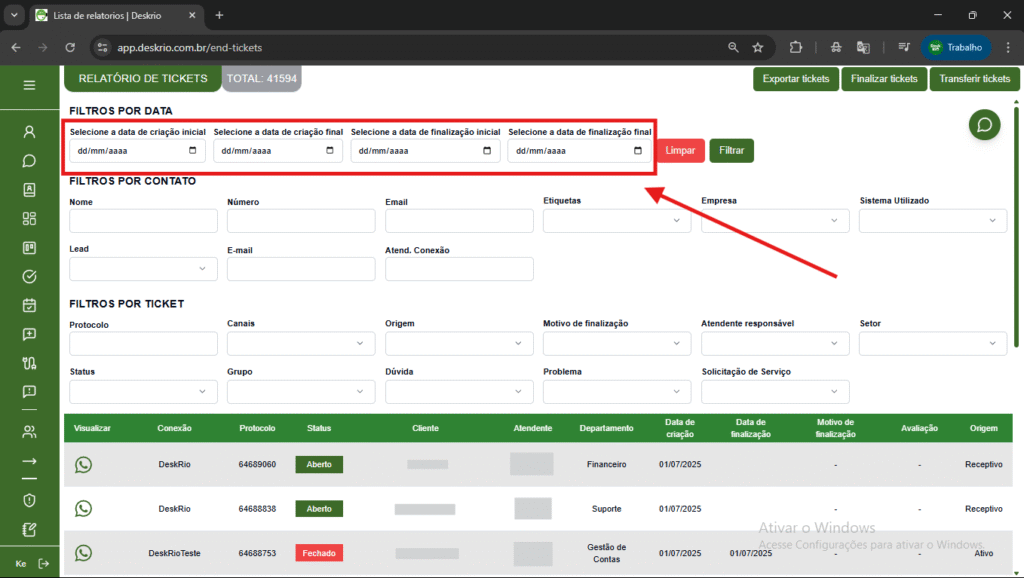
Após fazer o preenchimento, clique no botão “Exportar tickets”, na parte superior à direita da tela.
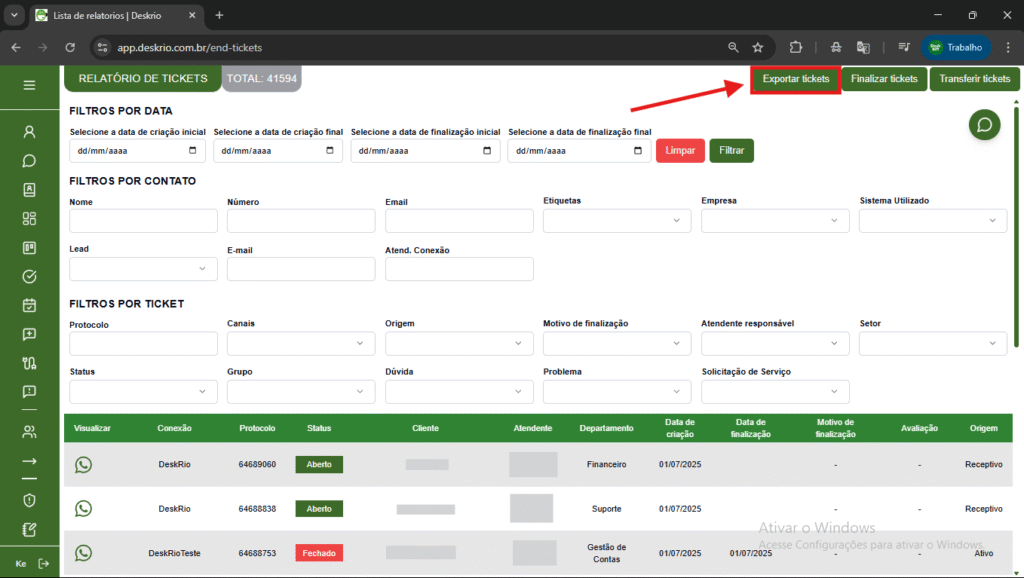
Ao clicar nesse botão, abrirá um pop up, onde deverá escolher se deseja exportar em CSV ou em Excel. Em seguida seu relatório será exportado.
Relatório de contatos
Já para exportar contatos, primeiro deverá acessar a página de “Agenda de contatos”.
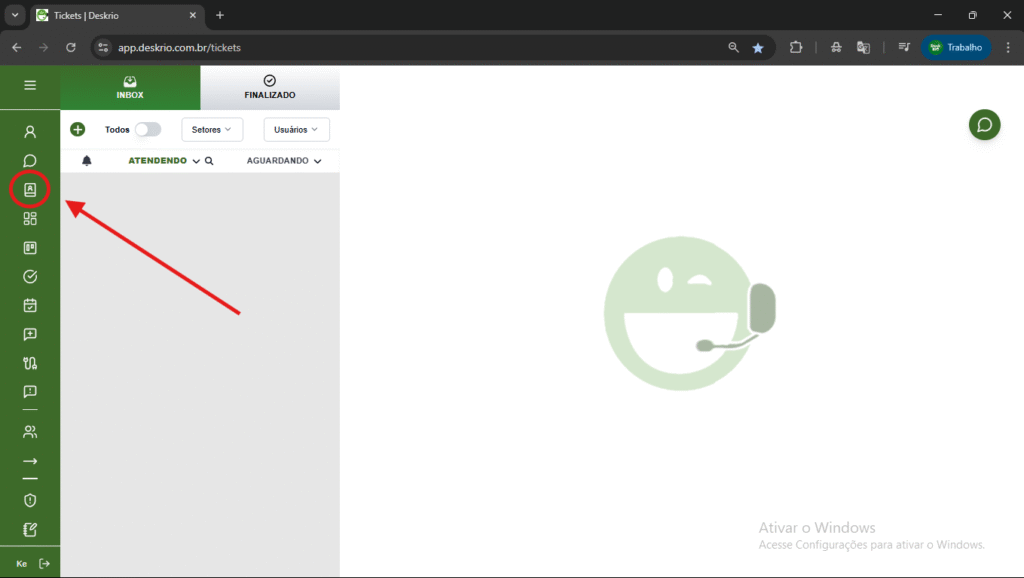
Em seguida clique em “Exportar contatos”.
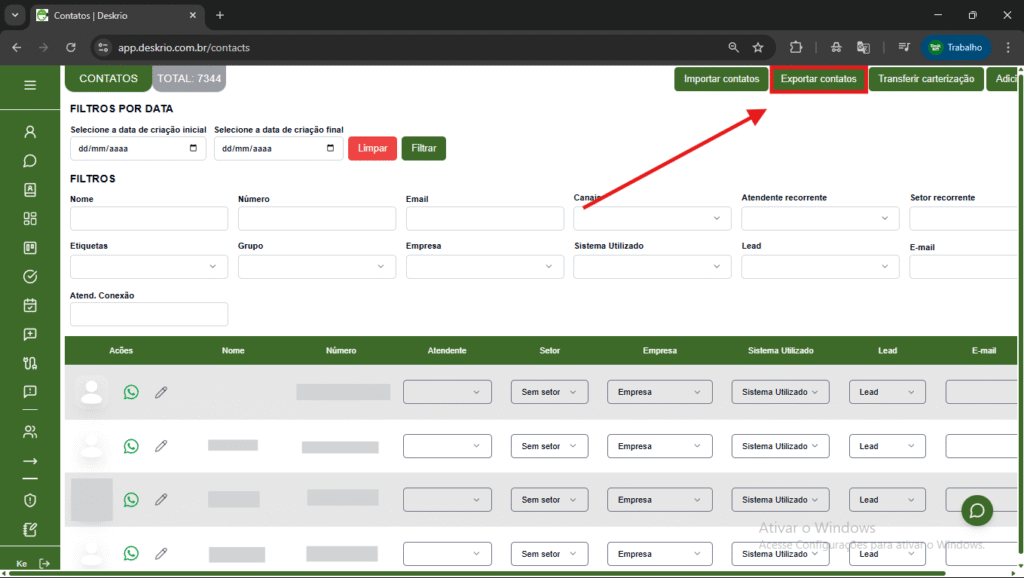
Após abrir o pop up selecione a opção CSV ou Excel.
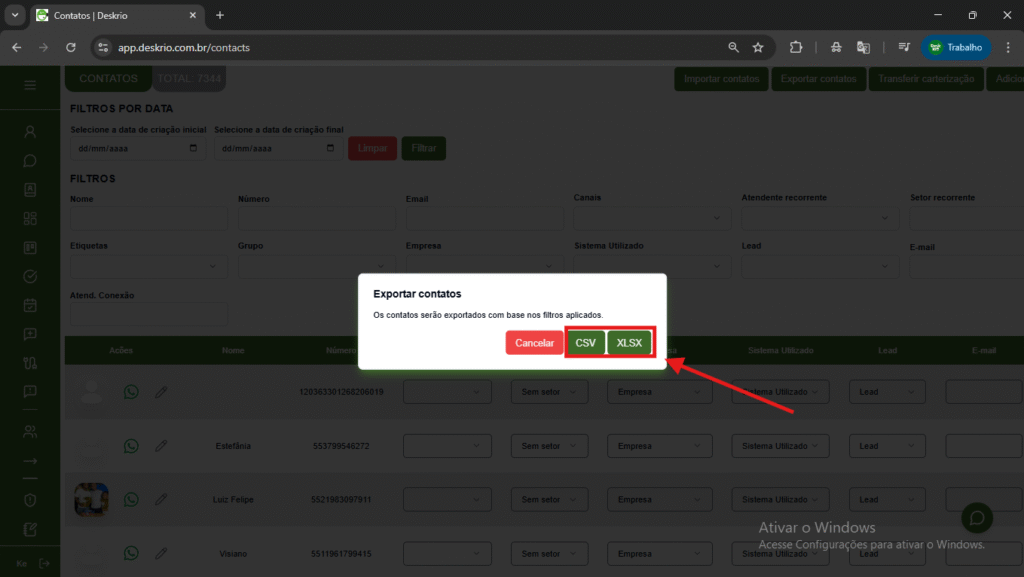
Pronto! Seus contatos serão exportados. Lembrando que tanto na página de contatos, como na de relatórios, caso seja aplicado qualquer filtragem antes de exportar, o relatório será exportado de acordo com os filtros aplicados. 💚🚀